excel打印表格框线消失怎么办?
发布时间:2021年03月11日 12:13
如果在打开一份需要打印的文件时,在打印预览里我们会发现表格框线不知为什么消失不见了,遇到这样的情况,我们就要及时进行处理,如果你的打印文件里也出现了此类的问题,那么就和小编一起来学习下边的课程吧:excel打印表格框线消失怎么办?
1、打开一份需要打印的文件,如下图所示。
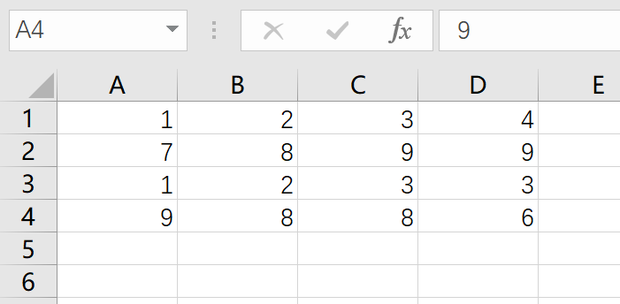
2、选中所有需要的内容区域,如下图所示。
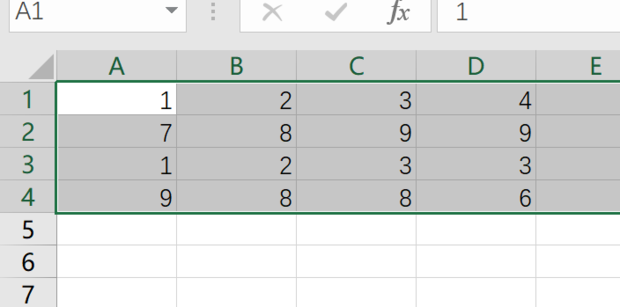
3、单击鼠标右键,选择“设置单元格格式”选项,如下图所示。
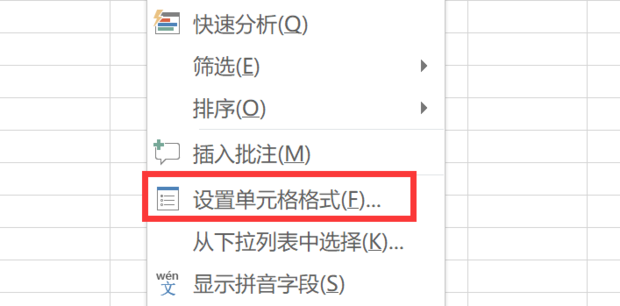
4、点击窗口上方的“边框”选项,如下图所示。
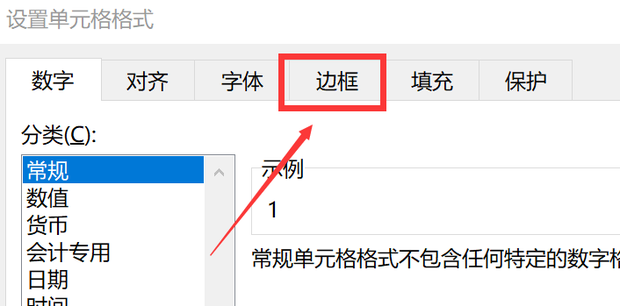
5、在左侧的线条样式中选择细实线图样,如下图所示。
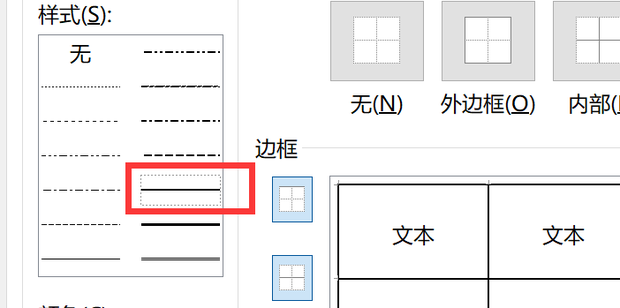
6、选择“外边框”以及“内部”选项,如下图所示。
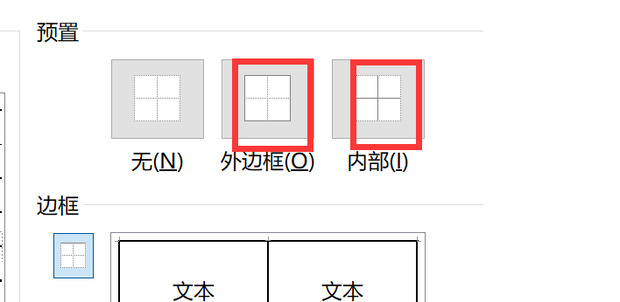
7、点击“确定”即可成功填加了表格框线,如下图所示。
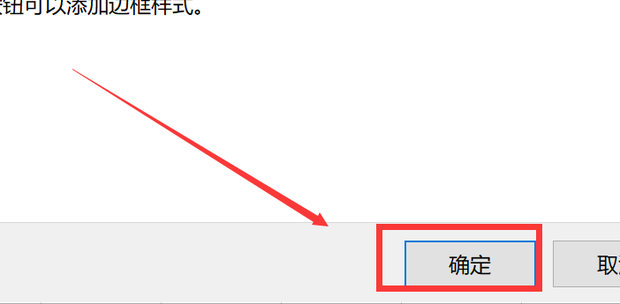
8、此时就可以看到有内容部分边框颜色变成了黑色,之后在打印时便会出现边框。
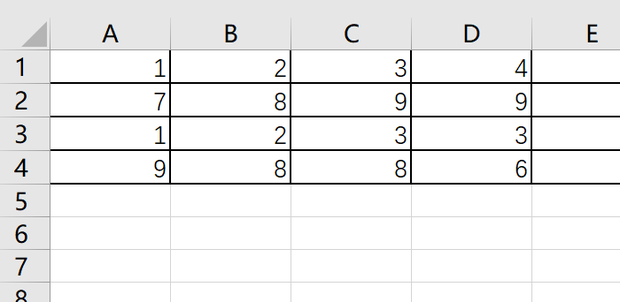
以上就是excel打印表格框线消失怎么办的处理方法,为了方便大家学习和理解,小编把步骤拆分的很细致,对于这些基础的操作,小编觉得你只要用心的去看一遍就可以掌握这项操作。
本篇文章使用以下硬件型号:联想小新Air15;系统版本:win10;软件版本:wps 2019。





